Beliebte Tipps
- 3 Tipps zum Aufzeichnen von Instagram-Storys, ohne dass es andere bemerken
- Wie kann man OBS in HD aufnehmen [einfach und ausführlich]
- Wie kann man auf einem Dell-Desktop in 4 verschiedenen Weisen einen Bildschirm aufzeichnen
- Wie man Bildschirmaufnahmen auf Lenovo macht: Ein Leitfaden für alle Serien
- 4 Tipps zum Aufzeichnen von Discord-Stream auf jedem Gerät einfach
Schnelle Antwort:
Wenn Sie ein TeamSpeak-Video mit OBS aufnehmen möchten, können Sie die App als Aufnahmeeingabe auswählen und dann direkt ein Video aufnehmen. Wenn Sie nur Audio erfassen möchten, müssen Sie zuerst ein Video aufnehmen, das die Audioquelle enthält, und dann das Video in Audio konvertieren.
Inhaltsverzeichnis
Kannst du OBS verwenden, um TeamSpeak-Audio aufzunehmen
Ja, du kannst ganz einfach TeamSpeak-Audio mit OBS Studio aufnehmen. Allerdings kannst du das Audio nicht allein aufnehmen und in einem Audioformat speichern. Das liegt daran, dass OBS Studio standardmäßig darauf ausgelegt ist, Videos aufzunehmen. Selbst wenn du keine Videoaufnahmequelle auswählst, speichert OBS die Aufnahme in einem Videoformat. Daher musst du, obwohl du TeamSpeak-Audio mit OBS aufnehmen kannst, die Audiodatei aus dem aufgezeichneten Video extrahieren, wenn du nur die Audiodatei behalten möchtest. Wenn das für dich in Ordnung ist, befolge die folgenden Schritte, um zu erfahren, wie du TeamSpeak mit OBS aufnehmen kannst.
Hinweis: Wenn Sie nur den TeamSpeak-Audio aufnehmen möchten, empfiehlt es sich, TeamSpeak mit Audacity aufzunehmen.
Wie man TeamSpeak mit OBS aufzeichnet
Es ist einfach, TeamSpeak mit OBS aufzunehmen, solange Sie die Aufnahmeeingaben ordnungsgemäß hinzufügen. Je nachdem, welchen Audiotyp Sie erfassen möchten, variieren die Audioaufnahmemöglichkeiten, die Sie hinzufügen müssen. Sie können beispielsweise die Anwendungs-Audioaufnahme verwenden, um nur TeamSpeak-Audio aufzunehmen, die Audioausgabe-Aufnahme verwenden, um internen Ton zu erfassen, und die Audioeingabe-Aufnahme verwenden, um Mikrofongeräusche aufzuzeichnen. Natürlich können Sie mehrere Audioaufnahmeeingaben hinzufügen, um alle Arten von Klängen aufzunehmen, die Sie benötigen. Geben Sie Ihre Anforderungen an und befolgen Sie die folgenden Schritte, um TeamSpeak mit OBS aufzunehmen:
Schritt 1. Starten Sie OBS Studio auf Ihrem Computer.
Schritt 2. Gehe zu Datei > Einstellungen > Ausgabe, um die Ausgabe-Einstellungen einzurichten.
Schritt 3. Speichern Sie Ihre Änderungen und gehen Sie zum Quellen-Panel.
Schritt 4. Klicken Sie auf das Plus-Symbol, um Anwendungs-Audioaufnahme hinzuzufügen, und klicken Sie auf OK.
Schritt 5. Wählen Sie TeamSpeak aus und klicken Sie auf OK.
Schritt 6. Fahren Sie fort, andere Aufnahmeeingänge hinzuzufügen, die Sie benötigen.
Schritt 7. Wenn Sie bereit sind, klicken Sie im Bedienfeld auf Aufnahme starten.
Schritt 8. Nachdem Sie den Inhalt aufgenommen haben, klicken Sie auf Aufnahme stoppen.
Schritt 9. Gehen Sie zu Datei > Aufnahmen anzeigen, um die Aufnahme zu überprüfen.

Sie können sich an den Leitfaden zu wie man mit OBS aufnimmt für weitere Details wenden.
Extrahiere TeamSpeak-Audio aus der Aufnahme (optional)
Wie bereits erwähnt, wenn Sie nur die Audiodatei behalten möchten, müssen Sie die Videoaufnahme weiterhin in eine Audiodatei umwandeln. Hierfür können Sie CloudConvert verwenden, einen Online-Dateikonverter.
Um TeamSpeak-Audio zu extrahieren:
Schritt 1. Öffnen Sie einen Browser und besuchen Sie CloudConvert.
Schritt 2. Klicken Sie auf Datei auswählen und laden Sie die OBS-Aufnahme hoch.
Schritt 3. Wählen Sie das gewünschte Audio-Ausgabeformat aus und klicken Sie auf Konvertieren.
Schritt 4. Nach der Konvertierung klicken Sie auf Download, um die Audiodatei auf Ihrem Computer zu speichern.
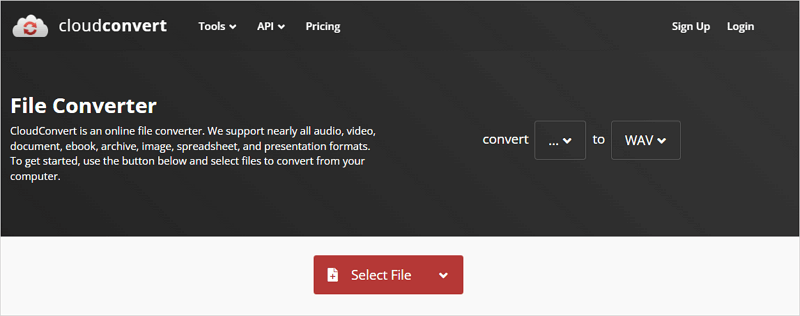
Der Konvertierungsprozess ist auch erforderlich, wenn Sie Skype-Audio mit OBS aufnehmen oder Discord-Audio mit OBS erfassen möchten.
Zusammenfassung
Neben OBS Studio gibt es auch andere Audio- oder Bildschirmaufzeichnungsprogramme, die für die Aufnahme von TeamSpeak verfügbar sind, wie Audacity, Bandicam, SurFlex Online Free Screen Recorder (ohne Wasserzeichen oder Zeitlimit) und mehr. Sie können auch eines davon verwenden, um Ihr gewünschtes Video oder Audio aufzunehmen.
Über den Autor
Das könnte dir auch gefallen
-
Wie man auf dem Surface Pro in 4 verschiedenen Möglichkeiten den Bildschirm aufzeichnet
Überprüfen Sie diese Anleitung und erfahren Sie, wie Sie auf dem Surface Pro oder anderen Microsoft Office-Serien auf vier einfache Arten Bildschirmaufzeichnungen machen können.
Myra Xian Aktualisiert am -
Wie man hochwertige Videos mit OBS aufnimmt
Sie werden lernen, wie Sie hochwertige Videos mit OBS aufnehmen können, indem Sie die richtigen Einstellungen verwenden, einschließlich Anpassung des Videoformats, der Qualität und mehr.
Myra Xian Aktualisiert am -
4 Möglichkeiten: Wie man Video auf Windows 11 aufnimmt
Du wirst lernen, wie man mit verschiedenen Arten von Videorekordern Videos auf Windows 11 aufzeichnet. Wähle den aus, den du gerne verwenden möchtest.
Myra Xian Aktualisiert am


